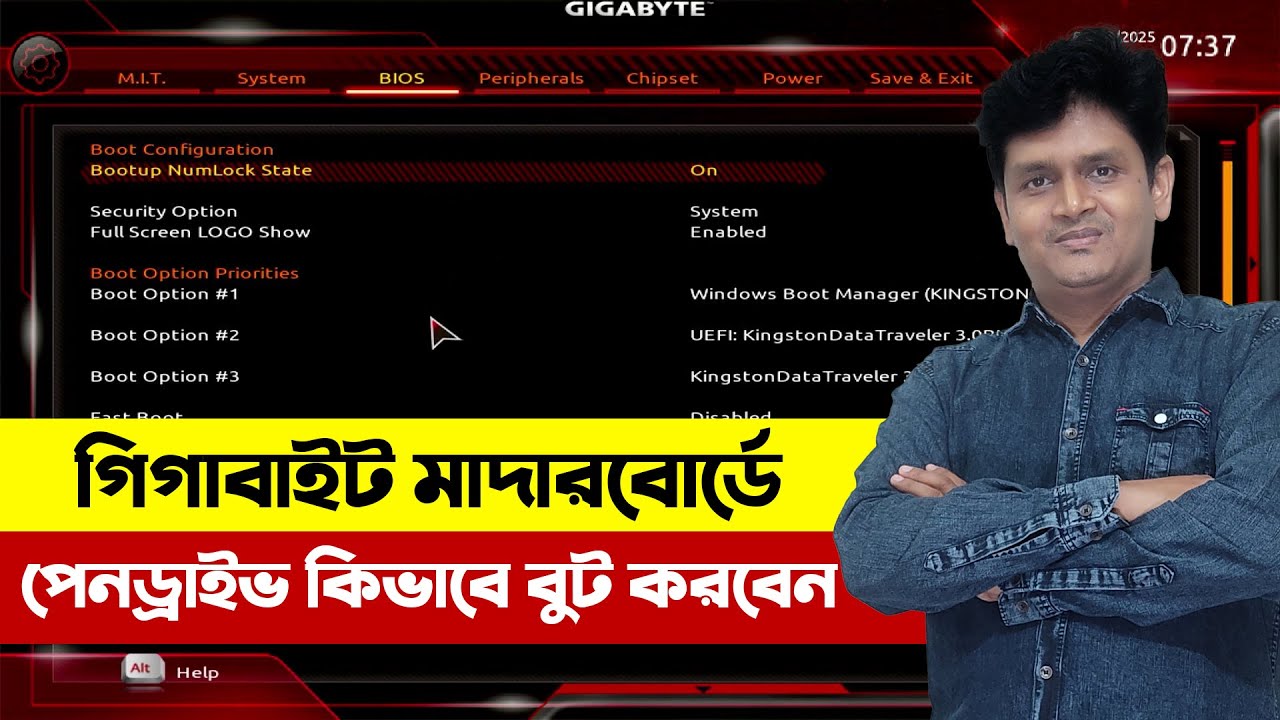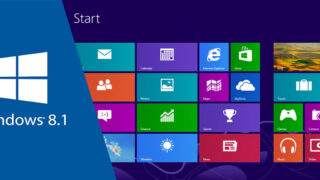অবশ্যই! নিচে একটি ১৫০০ শব্দের বাংলা SEO-ব্লগ দেওয়া হলো যার টাইটেল “Shift কী দিয়ে রিস্টার্ট করে Windows 11 পাসওয়ার্ড রিসেট করার সহজ উপায়”। এই ব্লগটি SEO-ফ্রেন্ডলি ও প্রাসঙ্গিক কীওয়ার্ড ব্যবহার করে লেখা হয়েছে।
Shift কী দিয়ে রিস্টার্ট করে Windows 11 পাসওয়ার্ড রিসেট করার সহজ উপায়
ফোকাস কীওয়ার্ড: Shift কী দিয়ে রিস্টার্ট করে Windows 11 পাসওয়ার্ড রিসেট
SEO ট্যাগ: windows 11 password reset, shift restart windows 11, windows 11 recovery, password reset windows 11 bangla, পাসওয়ার্ড ভুলে গেলে কী করব
🔐 ভূমিকা
বর্তমান ডিজিটাল যুগে পাসওয়ার্ড আমাদের তথ্য সুরক্ষার সবচেয়ে গুরুত্বপূর্ণ হাতিয়ার। কিন্তু কখনো কখনো Windows 11 কম্পিউটার চালু করতে গিয়ে ভুল পাসওয়ার্ড দিয়ে বসি অথবা পুরানো পাসওয়ার্ড ভুলে যাই। এমন অবস্থায় প্যানিক করার কিছু নেই। আপনি যদি Shift কী ব্যবহার করে রিস্টার্ট করতে পারেন, তাহলে সহজেই Windows 11-এর পাসওয়ার্ড রিসেট করা যায়।
এই ব্লগে আমরা আপনাকে ধাপে ধাপে দেখাবো কিভাবে Shift কী দিয়ে রিস্টার্ট করে Windows 11 পাসওয়ার্ড রিসেট করতে হয়।
🔄 Step-by-Step: Shift কী দিয়ে Windows 11 রিস্টার্ট করে পাসওয়ার্ড রিসেট
✅ Step 1: Lock Screen থেকে Shift চেপে Restart দিন
- প্রথমে কম্পিউটারে Lock Screen (যেখানে পাসওয়ার্ড চায়) খুলে রাখুন।
- আপনার কীবোর্ডের Shift কী চাপা ধরুন।
- একই সাথে মাউস দিয়ে Power আইকনে ক্লিক করে Restart দিন।
- Shift চেপে Restart করলে একটি Advanced Startup Options মেনু আসবে।
👉 এই ধাপটি খুব গুরুত্বপূর্ণ। যদি শুধু Restart দেন, তাহলে Recovery Mode-এ প্রবেশ করা সম্ভব হবে না।
🧰 Step 2: Advanced Options থেকে “Troubleshoot” বেছে নিন
- Restart হওয়ার পর “Choose an option” নামের একটি নীল স্ক্রিন আসবে।
- এখানে “Troubleshoot” অপশন সিলেক্ট করুন।
🔧 Step 3: এরপর “Advanced options” সিলেক্ট করুন
Troubleshoot-এর মধ্যে আপনি আরও কিছু অপশন দেখবেন।
- “Advanced options”-এ ক্লিক করুন।
⚙️ Step 4: “Command Prompt” ওপেন করুন
Advanced Options মেনুতে আপনি নিচের অপশনগুলোর মধ্যে একটি দেখবেন:
- Startup Repair
- Command Prompt
- Startup Settings
- Uninstall Updates
- UEFI Firmware Settings
- System Restore
এখান থেকে Command Prompt-এ ক্লিক করুন।
💻 Step 5: Command Prompt দিয়ে Password Reset Tool চালু করা
Command Prompt খুললে নিচের কমান্ডগুলো ব্যবহার করুন:
copy c:\windows\system32\utilman.exe c:\
copy c:\windows\system32\cmd.exe c:\windows\system32\utilman.exe
👉 এই কমান্ডগুলো Ease of Access Tool (utilman.exe) কে কমান্ড প্রম্পট দিয়ে রিপ্লেস করে, যা পাসওয়ার্ড রিসেটের সুযোগ তৈরি করে।
এরপর Command Prompt বন্ধ করে কম্পিউটার Restart দিন।
🖥️ Step 6: আবার Lock Screen-এ ফিরে যান
কম্পিউটার রিস্টার্ট হলে আবার Lock Screen আসবে। এখন:
- পাসওয়ার্ড বক্সের নিচে Ease of Access বা Accessibility icon (wheel icon) ক্লিক করুন।
- এবার Command Prompt খুলে যাবে।
🧑💻 Step 7: New User Create করে পাসওয়ার্ড রিসেট করুন
Command Prompt-এ নিচের কমান্ড ব্যবহার করুন:
net user নতুননাম নতুনপাসওয়ার্ড /add
net localgroup administrators নতুননাম /add
উদাহরণস্বরূপ:
net user riaz123 123456 /add
net localgroup administrators riaz123 /add
👉 এই কমান্ডটি একটি নতুন অ্যাডমিন অ্যাকাউন্ট তৈরি করবে।
🔄 Step 8: নতুন ইউজার দিয়ে Login করুন
- Lock Screen-এ Sign-in options থেকে নতুন ইউজার বেছে নিন (যেমন: riaz123)।
- পাসওয়ার্ড দিন (উদাহরণ: 123456)।
- এবার নতুন অ্যাডমিন অ্যাকাউন্ট দিয়ে Windows 11-এ লগইন করুন।
🔄 Step 9: মূল অ্যাকাউন্টের পাসওয়ার্ড পরিবর্তন করুন
একবার Windows-এ ঢুকে গেলে নিচের স্টেপ অনুসরণ করুন:
- Start মেনুতে ক্লিক করে Computer Management লিখে সার্চ করুন।
- “Local Users and Groups” > “Users” তে যান।
- যে অ্যাকাউন্টের পাসওয়ার্ড ভুলে গিয়েছেন, সেটি সিলেক্ট করে রাইট-ক্লিক করুন।
- “Set Password” > নতুন পাসওয়ার্ড দিন।
🧹 Step 10: Security Reasons এর জন্য Restore করুন utilman.exe
পাসওয়ার্ড রিসেটের পর আবার কমান্ড প্রম্পট ওপেন করে নিচের কমান্ড দিন:
copy c:\utilman.exe c:\windows\system32\utilman.exe
👉 এই স্টেপটি সিস্টেমকে আগের মতো সুরক্ষিত রাখবে।
❓ কেন Shift + Restart পদ্ধতিটি বেছে নেবেন?
এই পদ্ধতি সহজ, দ্রুত ও কোনও সফটওয়্যার ছাড়া করা যায়। এছাড়া:
- সিকিউরিটি ব্রেক ছাড়া পাসওয়ার্ড রিসেট
- Recovery Mode-এ সরাসরি প্রবেশ
- অ্যাডভান্স ইউজারদের জন্য কার্যকর টুল
⚠️ সতর্কতা
- এটি শুধুমাত্র আপনার নিজের কম্পিউটার-এ ব্যবহার করুন।
- অন্যের অনুমতি ছাড়া এই পদ্ধতি প্রয়োগ করা আইনি অপরাধ হতে পারে।
- পাসওয়ার্ড রিসেটের আগে গুরুত্বপূর্ণ ফাইল ব্যাকআপ নিন।
🧠 শেষ কথা
পাসওয়ার্ড ভুলে গেলে দুশ্চিন্তার কিছু নেই। Shift কী ব্যবহার করে রিস্টার্ট করলে সহজেই Windows 11-এ পাসওয়ার্ড রিসেট করা যায়। উপরের ধাপগুলো অনুসরণ করলে আপনি নিজেই আপনার কম্পিউটার Unlock করতে পারবেন — কোনও সফটওয়্যার ছাড়াই।
আপনারা যদি এই ব্লগটি উপকারী মনে করেন, তাহলে শেয়ার করুন এবং মন্তব্যে জানিয়ে দিন।
আরও Windows 11 ট্রিকস ও টিউটোরিয়ালের জন্য আমাদের ব্লগে চোখ রাখুন।
চাইলে আমি এটাকে HTML বা Word ফরম্যাটেও দিতে পারি, অথবা YouTube ভিডিওর স্ক্রিপ্ট বানিয়ে দিতে পারি। যদি প্রয়োজন হয় জানাবেন।